달력은 시간을 관리하고 계획을 세우는 데 필수적인 도구입니다. 캘린더를 공유하면 가족, 친구, 동료와 일정을 쉽게 동기화하여 효율성을 높일 수 있습니다. 그렇다면 iPhone에서 캘린더를 어떻게 공유합니까? 어떻게 해야 할지 잘 모르겠다면 이 글이 도움이 될 것입니다. iPhone에서 캘린더를 공유하는 방법에 대한 자세한 가이드를 제공하여 시간과 일정을 보다 효과적으로 관리하는 데 도움이 됩니다.
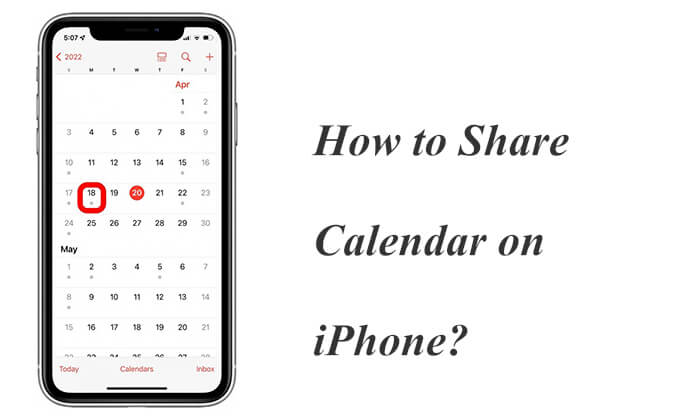
캘린더를 공유하면 친구, 가족, 동료와 일정을 동기화하여 모든 사람이 동일한 시간표를 사용할 수 있는 편리한 방법입니다. iPhone에서 캘린더를 어떻게 공유할 수 있나요? 구체적인 단계는 다음과 같습니다.
1단계. 홈 화면에서 캘린더 애플리케이션을 실행합니다. ( 아이폰 캘린더가 사라졌나요 ?)
2단계. 하단 탐색에서 "캘린더" 아이콘을 선택합니다.
3단계. 공유하려는 캘린더 옆에 있는 'i' 버튼을 탭하세요.
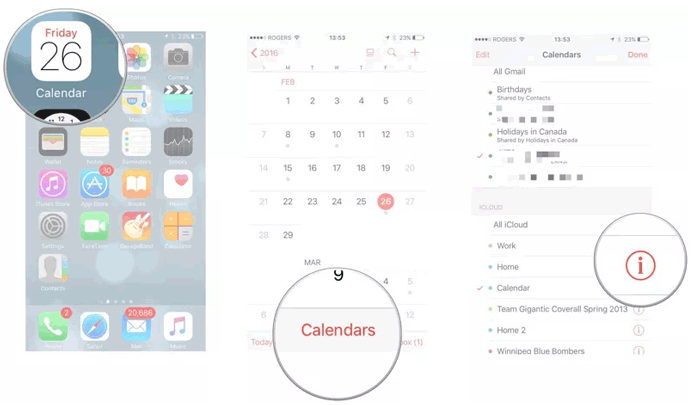
4단계. "공유 대상" 섹션에서 "사람 추가" 옵션을 탭하세요.
Step 5. 사용자가 일정을 보내고 싶은 사람을 선택하고 "추가" 아이콘을 클릭하세요.
Step 6. 캘린더 수신자를 모두 추가한 후 '완료' 옵션을 선택하면 공유가 완료됩니다. iCloud 계정이 있는 사람은 주최자 초대를 수락하라는 알림을 받게 됩니다.
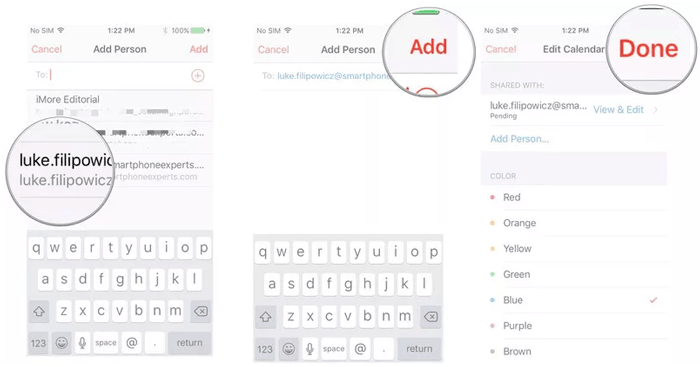
기본적으로 iPhone에서는 지정된 사람들이 귀하의 캘린더를 편집할 수 있도록 허용합니다. 다른 사람이 변경하는 것을 방지하려면 "캘린더 편집" 화면으로 이동하여 편집을 제한하려는 수신자를 선택하세요.
더 많은 사람이 일정을 볼 수 있도록 해야 한다면 캘린더를 공개하는 것이 좋은 선택입니다. 공개 캘린더를 사용하면 링크가 있는 사람은 누구나 각 사람을 개별적으로 초대하지 않고도 귀하의 캘린더를 볼 수 있지만 캘린더를 편집할 수는 없습니다.
iPhone에서 모든 사람을 위한 공유 캘린더를 만드는 방법은 다음과 같습니다.
1단계. 홈 페이지에서 캘린더 애플리케이션을 실행합니다.
2단계. 표시된 페이지 하단에 있는 "캘린더" 아이콘을 클릭합니다.
Step 3. 공개하려는 이벤트의 'i' 버튼을 탭하세요.
4단계. "공개 캘린더" 옵션을 활성화합니다.
5단계. "링크 공유"를 선택하여 계획을 다른 사람에게 보냅니다.
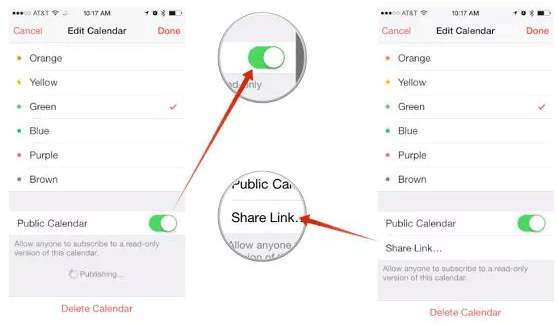
때로는 전체 캘린더가 아닌 특정 이벤트만 공유해야 할 수도 있습니다. 이 경우 초대받은 사람이 참여할 수 있도록 해당 개별 이벤트만 공유하도록 선택할 수 있습니다.
iPhone에서 캘린더를 공유하는 방법은 다음과 같습니다.
1단계. 홈 페이지에서 캘린더 애플리케이션을 실행합니다.
2단계. 새 활동을 생성하거나 공유하려는 기존 기능을 선택합니다.
3단계. 활동을 생성한 후 화면 오른쪽 상단에 있는 "편집" 키를 클릭하고 초대 대상자를 캘린더에 추가합니다.
4단계. 사용자가 기능에 초대하려는 사람들의 모든 이메일 주소를 추가하고 사용자가 초대하려는 모든 사람에 대해 프로세스를 반복합니다.
5단계. 모든 수신자를 추가한 후 "완료" 키를 클릭하여 이벤트에 초대장을 보냅니다.
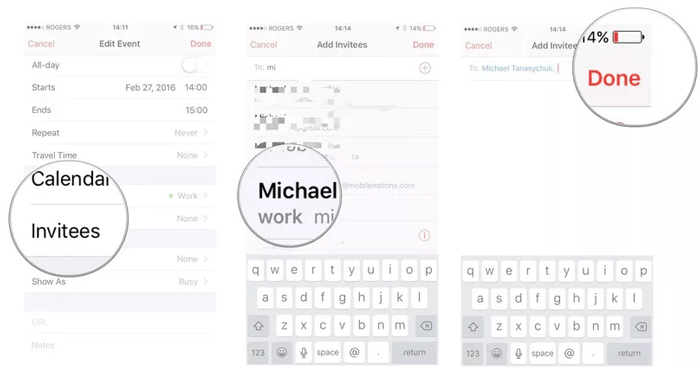
이전 Android 에서 새 Android 휴대폰으로 캘린더를 전송하는 방법을 알아보려면 다음 문서를 읽어보세요.
Android 에서 Android 로 캘린더를 전송하는 방법(2024)가족 공유를 사용하면 모든 가족 구성원이 보고 편집할 수 있는 공유 가족 달력을 만들 수 있습니다. 가족 공유를 사용하면 최대 5명의 가족 구성원과 캘린더를 공유할 수 있습니다. iPhone에서 캘린더를 공유하려면 가족 공유를 활성화하세요.
iPhone 캘린더를 가족과 동기화하는 방법은 다음과 같습니다.
1단계. iPhone 또는 iPad에서 가족 공유를 활성화합니다. ( 가족 공유 iCloud 저장 공간이 작동하지 않나요 ?)

2단계. iPhone에서 캘린더 앱을 엽니다.
3단계. 기존 이벤트를 선택하거나 오른쪽 상단에 있는 "+" 아이콘을 눌러 새 이벤트를 만듭니다.
4단계. '캘린더'를 탭하고 '가족'이라는 라벨이 붙은 캘린더를 선택하세요.
Step 5. 이벤트 내용을 입력하고 저장하세요.
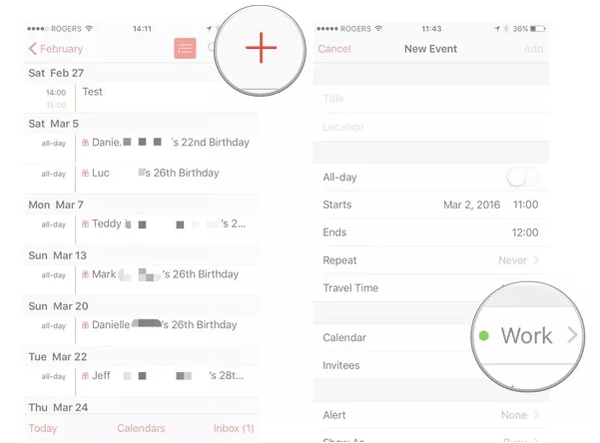
iPhone에서 캘린더를 관리하는 것 외에도 Coolmuster iOS Assistant를 사용하여 PC 또는 Mac 에서 캘린더를 관리할 수 있습니다. iOS 장치의 데이터 관리 프로세스를 단순화하도록 설계된 강력한 소프트웨어입니다. 이 도구를 사용하면 캘린더 공유를 포함하여 PC 또는 Mac 에서 편리하게 캘린더를 관리할 수 있습니다. 캘린더 데이터를 쉽게 편집, 백업, 내보내기할 수 있는 간단하고 직관적인 인터페이스를 제공하여 캘린더 관리의 편의성을 높입니다.
Coolmuster iOS Assistant의 주요 기능:
컴퓨터에서 iPhone 캘린더를 관리하는 방법은 다음과 같습니다.
01 소프트웨어를 컴퓨터에 다운로드, 설치 및 실행합니다. 그런 다음 iPhone을 컴퓨터에 연결하고 장치를 신뢰하십시오.

02 성공적으로 연결되면 아래와 같은 인터페이스를 볼 수 있습니다. 이제 컴퓨터에서 캘린더를 관리할 수 있습니다.

03 왼쪽 패널에서 "캘린더"를 클릭하고, "내보내기"를 클릭하여 캘린더를 iPhone에서 컴퓨터로 전송하고, "가져오기"를 클릭하여 캘린더를 컴퓨터에서 iPhone으로 전송하거나, "삭제"를 클릭하여 원치 않는 캘린더를 삭제합니다. .

비디오 튜토리얼:
이 기사에서는 iPhone에서 캘린더를 공유하는 다양한 방법을 소개합니다. iPhone 캘린더를 공유하면 시간 관리가 더 쉬워질 뿐만 아니라 업무와 생활의 조화도 향상됩니다. 그런데 Coolmuster iOS Assistant를 사용하면 PC나 Mac 에서 캘린더를 더욱 편리하게 관리하여 데이터 보안과 무결성을 보장할 수 있습니다.
아직 이러한 방법을 시도하지 않았다면 이 문서에 설명된 단계를 따르고 시도해 보세요!
관련 기사:
iPhone에서 캘린더를 인쇄하는 가장 좋은 방법 4가지
iPhone 캘린더가 동기화되지 않습니까? 7가지 수정 사항은 다음과 같습니다.





